【レビュー】iGPSPORTのサイコン『iGS630』(サイコン機能編)
iGPSPORTのサイコン『iGS630』のレビューです。概要編、ナビ編、初期設定編に続きサイコン機能編です。
■サイコン機能について
表示項目の編集について
最も活用頻度が高いであろうサイコン機能についてです。まずは最初に行う表示項目の設定から。表示項目の設定は、iGS630本体またはスマホアプリから行います。

今回はメインであるスマホアプリからの設定方法を紹介します。iGS630本体からの設定方法はGarminを始めとする他社サイコンと同様の方法のため、割愛します。
まずはスマホアプリを立ち上げ、iGS630本体の電源を入れてBluetooth連携します。アプリを操作する際はiGS630とBluetooth連携していることが前提となります。『iGS630本体の設定を変更する』ことが目的だからです。
続いてメニュー画面の『ライドモード』の右側にある『設定』をタップして、対象となるライドモードを選択します。下の画像では『ロングライド』が選択された状態です。※ライドモードについては、後ほど説明します。
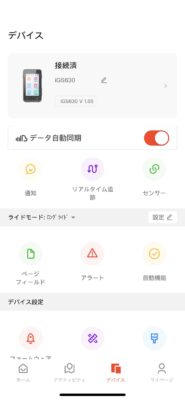
ライドモードを選択したら『ページフィールド』をタップします。するとサイコン画面が表示されますので右上の『設定』をタップ。
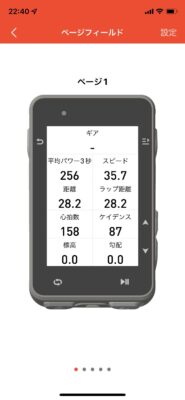
編集モードになります。変更したい項目があれば、タップします。画面の中で項目の位置を入れ替えたい場合は、長押しして入れ替えます(左上にある『並べ替え』ではありません)。
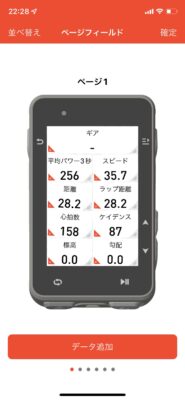
項目選択メニューが開きますので、希望の項目を選びます。主要な項目はほぼ備わっています。
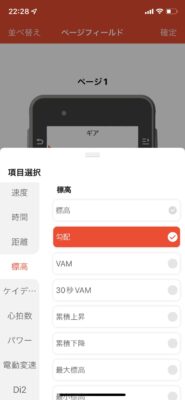
先ほどの『並べ替え』をタップすると、ページの順序変更、オン/オフの切り替えを編集するメニューになります。
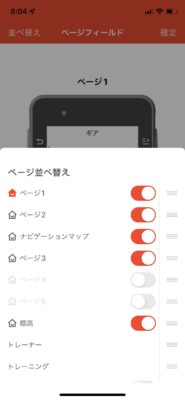
参考までに、標高画面はこのような表示です。4つまで項目を表示可能。実際の画面は、こんなに解像度は高くありません。
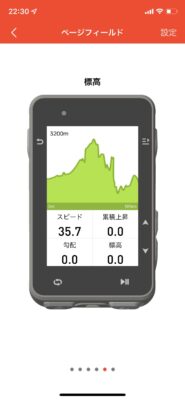
マップ画面はこちら。かなり精細なマップですが、少々誇張されています。この画面はGoogle Mapそのものを貼り付けているだけです(右下にロゴが…)。
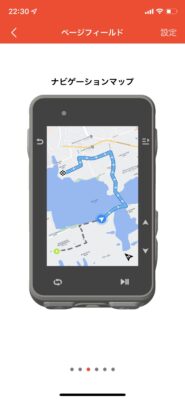
実際の画面はこちらです。画面下部にある『スピード』と『進行方向』、その上の『標高図』は編集および設定で消すことが可能です。

またサイコン画面に表示可能な項目ですが、マニュアルに一覧があります。気になる方はiGPSPORTのマニュアルが掲載されているページのリンクを貼っておきますので確認してみてください。『JAPANESE』を選択するとPDFファイルが開きます。全部で73ページもあるのですが、英語と韓国語と日本語が1つのファイルになっています。
表示項目の編集は以上です。
ライドモードについて
ライドモードとは、サイコン画面のパターンのことです。Garminだと『アクティビティプロフィール』という名称で『ロード』や『室内』などがデフォルトでは用意されていました。iGS630の場合は以下の4つがデフォルトで設定されています。
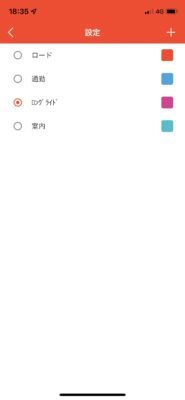
それぞれのシチュエーションに合わせた画面構成が用意されていますが、どうせ変更してしまうのでどれでも好きなものを使いましょう。ただしモードの名称は変更不可です。
センサー類の登録
センサー類もこのように登録可能です(当然ですが)。

パワーメーターの登録後はクランク長を聞かれます。

Garminとの違い
私はこれまでにEdgeシリーズを主に使っていましたが、動作の違いに戸惑う点がいくつかあります。主なものは、以下の通りです。
- 走行開始時、スタート/ストップボタンを押してもログ取りが開始されない。
- 走行終了時、スタート/ストップボタンを押してもSAVE画面に遷移しない。
- ログを削除する際、『Yes/No』の確認はなくいきなり削除される。
1については、ログ取りを開始するにはスタート/ストップボタンを1回押すと『サイコン画面の呼び出し』になります。ログ取りを開始するにはもう一度押す必要があります。Garminだと1回でいきなりログ取りが開始されるところです。
2については、スタート/ストップボタンを1回押すとログ取りが停止するだけです。保存したり削除したい場合は、右上の決定ボタンを押して保存画面に遷移する必要があります。Garminだといきなり下記の保存画面に遷移するところです。
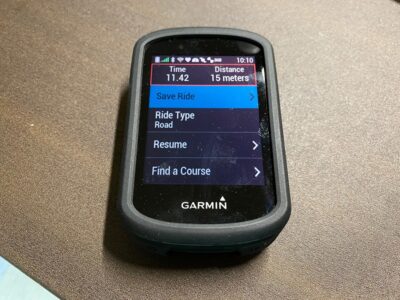
3については、Garminだとログ削除の際には下記のような確認が出るところです。
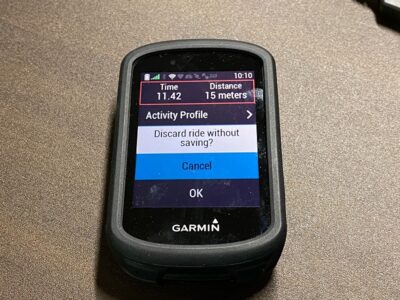
Garminに慣れていると最初は戸惑いますが、じきに慣れます。個人的には、ログのスタート/ストップはGarminと同じ仕様にして欲しいところではあります。
またDi2などの各社電動変速のギアポジション表示には対応していますが、シマノのリモートスイッチには対応していません。これだけちょっと不便。

小ネタですが、ログ取得中は画面の右上に記録中のマークが表示されます。先ほど書いたように、Garminとは異なりスタートボタンを1回押しただけでは記録が開始されませんので、このマークの表示有無を気を付けておくと良いです。
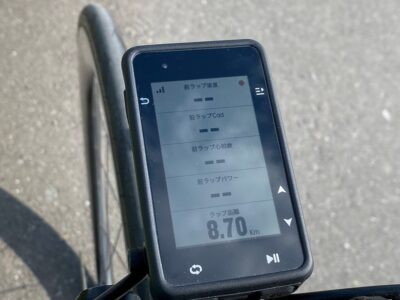
ちなみに先ほどのDi2ギア表示の画像も、記録中なのです。一番上の項目がDi2のギア表示だとマークが表示されませんのでご注意。

自動機能について
オートラップやオートスタート/ストップなどの自動機能が設定可能です。ページスクロールは、一定間隔で勝手にページ送りが行われる機能です。その中の『自動ホームページに戻り』というのは、画面の1つを『ホーム』として設定出来る機能です。他のページが表示されている場合は一定時間(5秒くらい)経過すると勝手にホームの画面に戻ってくれます。
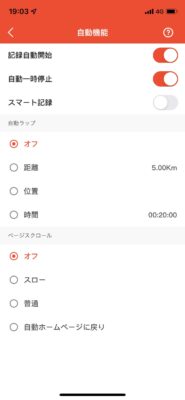
アラートについて
スピードやパワーについて、閾値を設定してアラートを出すことが可能です。これもスマホから設定が出来ますので、非常にやりやすいです。
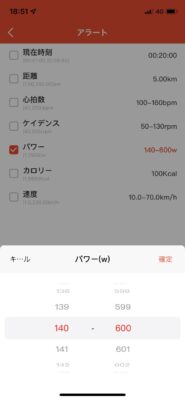
サイコン機能については以上です。
次回はその他設定編です。












